第一部分 第二章 Java语言开发环境搭建
条评论2.1 Java虚拟机——JVM
JVM(Java Virtual Machine ):Java虚拟机,简称JVM,是运行所有Java程序的假想计算机,是Java程序的运行环境,是Java 最具吸引力的特性之一。我们编写的Java代码,都运行在JVM 之上。
跨平台:任何软件的运行,都必须要运行在操作系统之上,而我们用Java编写的软件可以运行在任何的操作系统上,这个特性称为Java语言的跨平台特性。该特性是由JVM实现的,我们编写的程序运行在JVM上,而JVM运行在操作系统上。
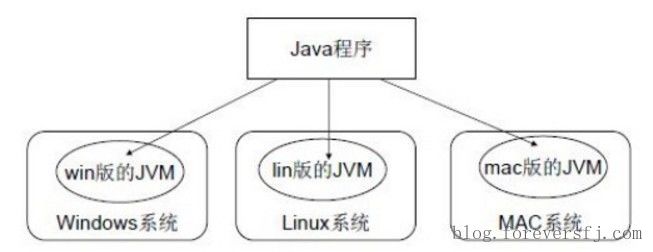
如图所示,Java的虚拟机本身不具备跨平台功能的,每个操作系统下都有不同版本的虚拟机。
2.2 JRE 和 JDK
- JRE ( Java Runtime Environment ):是
Java程序的运行时环境,包含JVM和运行时所需要的核心类库 。 - JDK ( Java Development Kit ):是
Java程序开发工具包,包含JRE和开发人员使用的工具。
我们想要运行一个已有的Java程序,那么只需安装JRE 即可。
我们想要开发一个全新的Java程序,那么必须安装JDK。
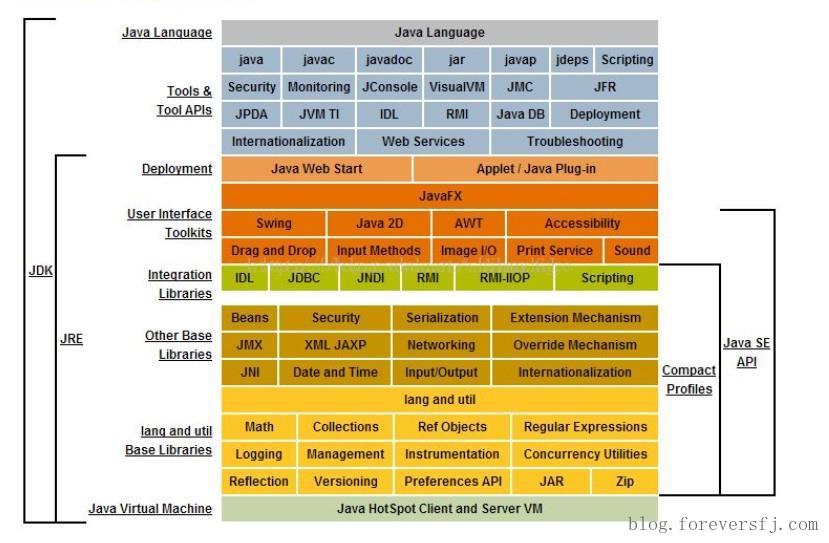
小贴士:
三者关系: JDK > JRE > JVM
2.3 JDK9安装图解
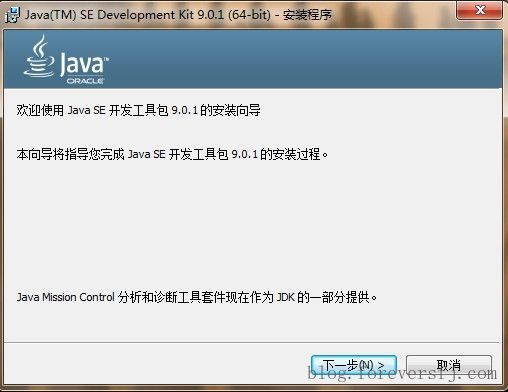
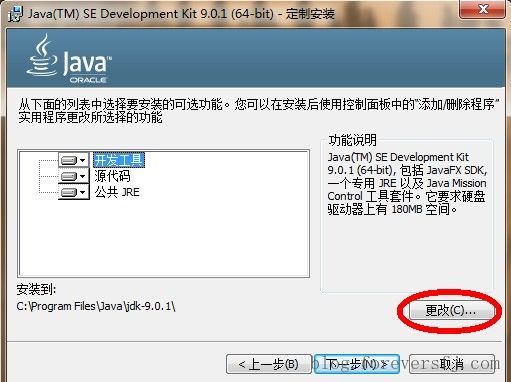
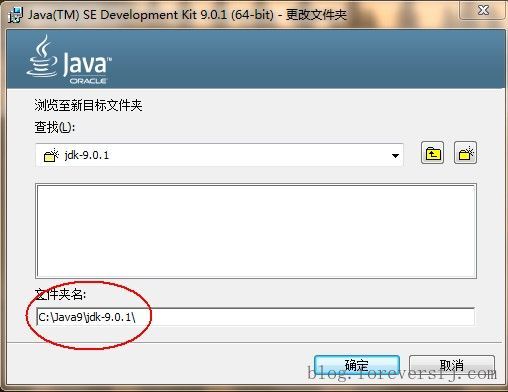
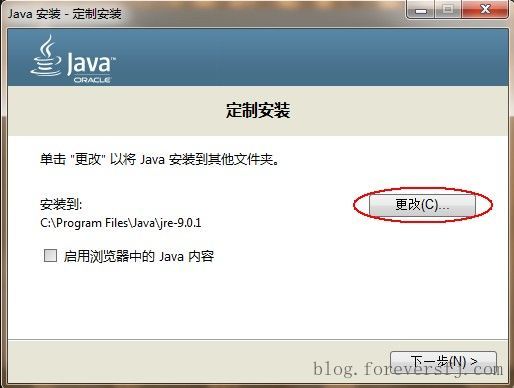
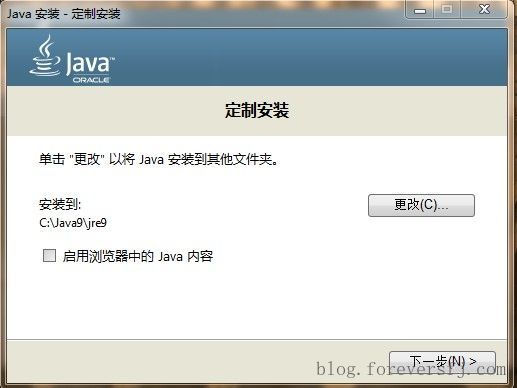
小贴士:
安装路径中,不要包含中文和空格。
2.4 JAVA_HOME环境变量的配置
2.4.1 配置环境变量作用
开发Java程序,需要使用JDK中提供的工具,工具在JDK9安装目录的bin 目录下。
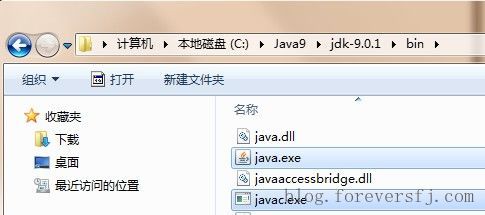
在DOS命令行下使用这些工具,就要先进入到JDK的bin目录下,这个过程就会非常的麻烦。

不进入JDK的bin 目录,这些工具就不能使用,会报错。
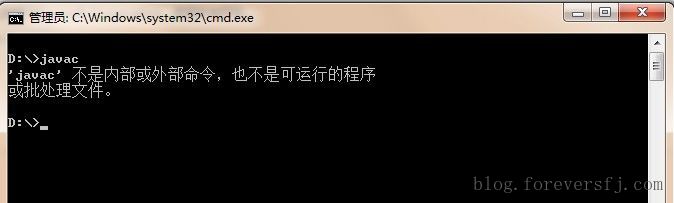
为了开发方便,我们想在任意的目录下都可以使用JDK的开发工具,则必须要配置环境变量,配置环境变量的意义在于告诉操作系统,我们使用的JDK开发工具在哪个目录下。
2.4.2 配置环境变量步骤
Windows 7,8版本
- 计算机鼠标右键,选择
属性
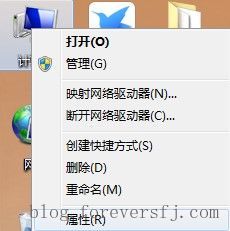
- 选择
高级系统设置
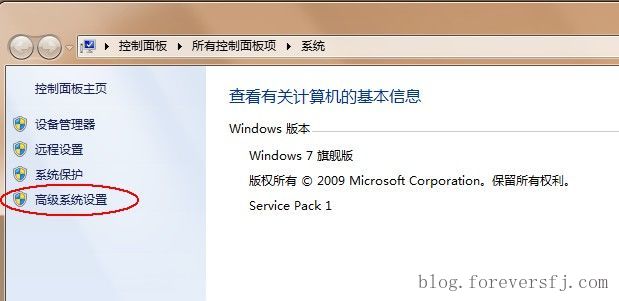
高级项卡,点击环境变量
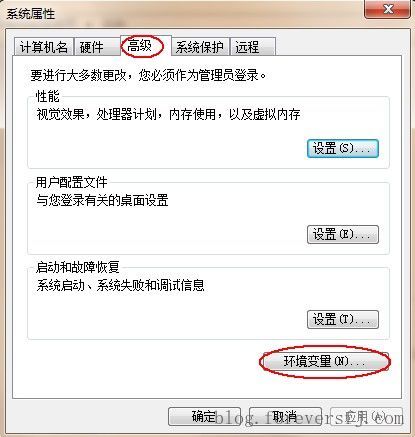
- 点击
新建,创建新的环境变量
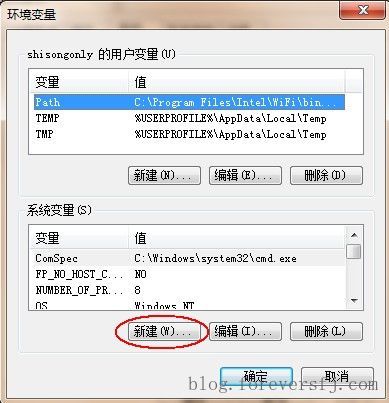
- 变量名输入
JAVA_HOME,变量值输入JDK9的安装目录c:\Java9\jdk-9.0.1

- 选中
Path环境变量,双击或者点击编辑
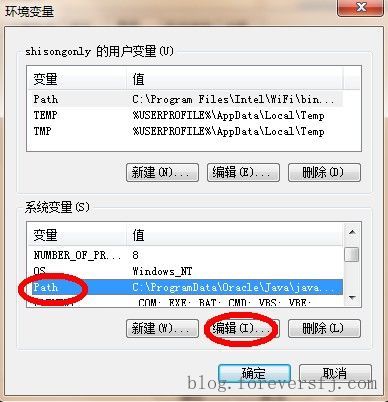
- 在变量值的最前面,键入
%JAVA_HOME%\bin;分号必须要写,必须是英文格式。
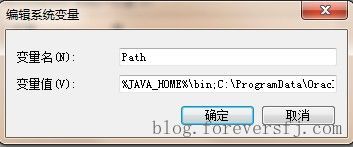
- 环境变量配置完成,重新开启DOS命令行,在任意目录下输入
javac命令,运行成功。
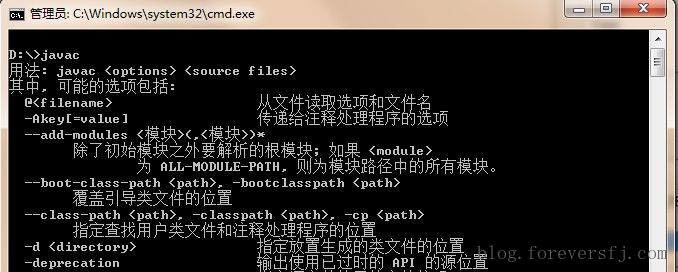
Windows 10 版本
- 文件资源管理器 → 此电脑鼠标右键 →选择
属性
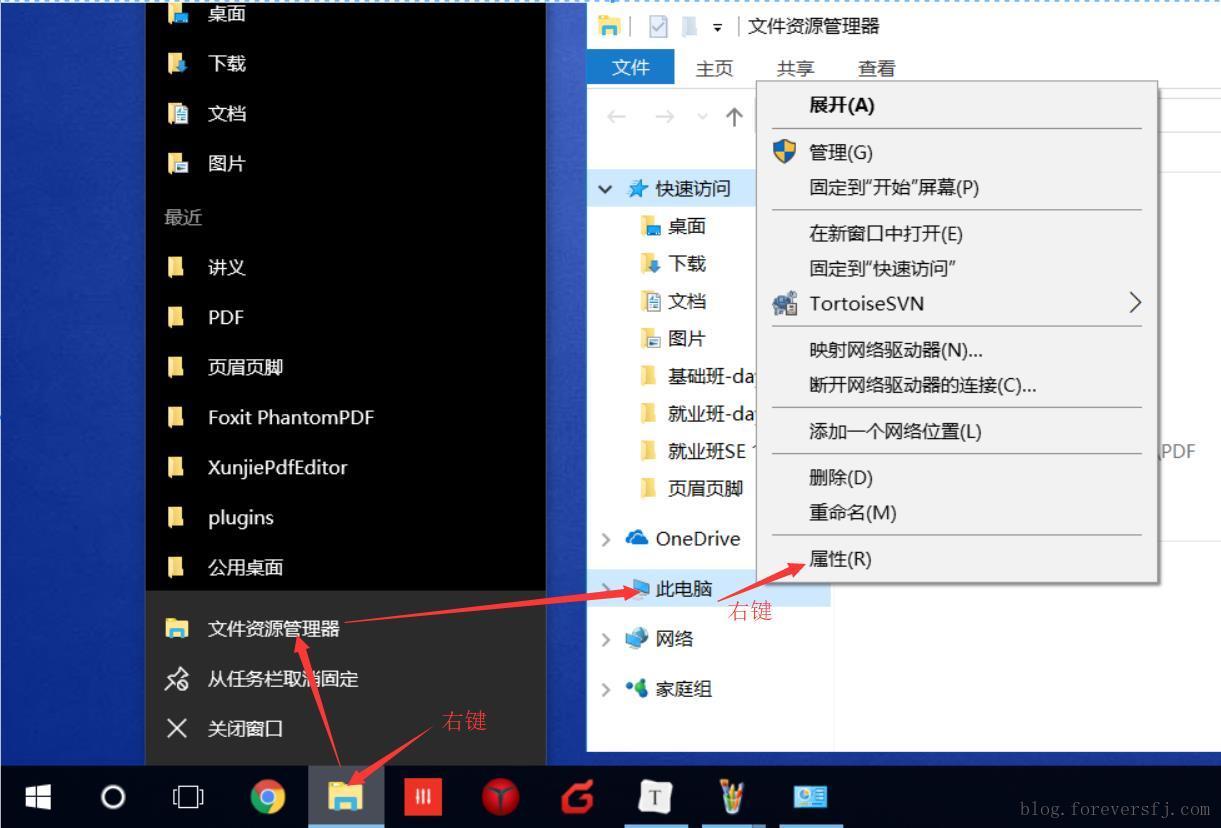
- 选择
高级系统设置→ 选择环境变量
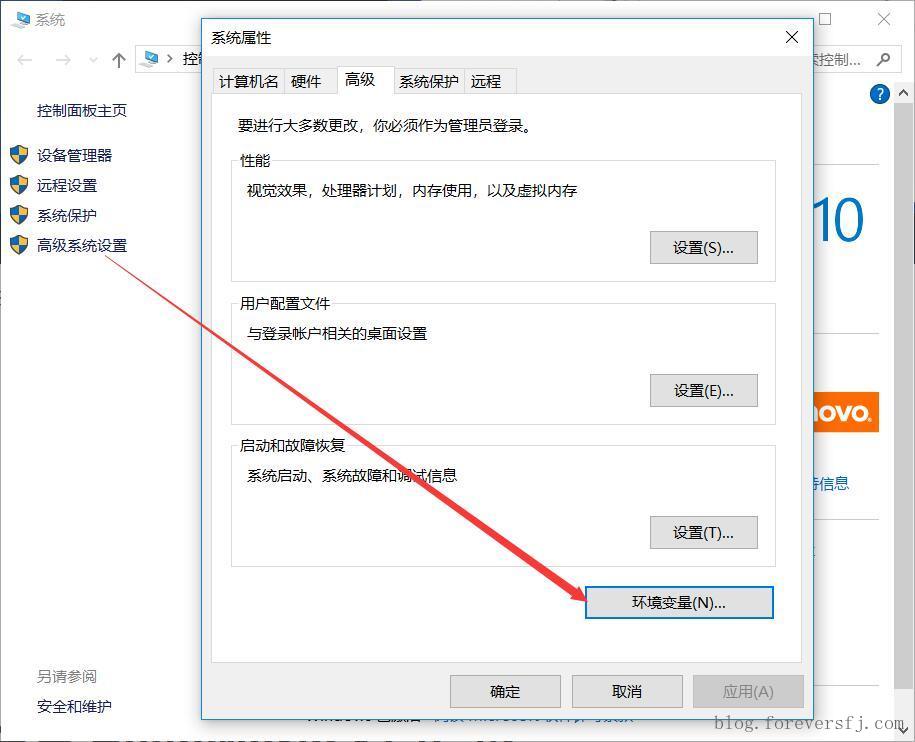
- 点击下方系统变量的
新建,创建新的环境变量,变量名输入JAVA_HOME,变量值输入JDK9的安装目录D:\02_DevelopTools\Java\jdk-9.0.1
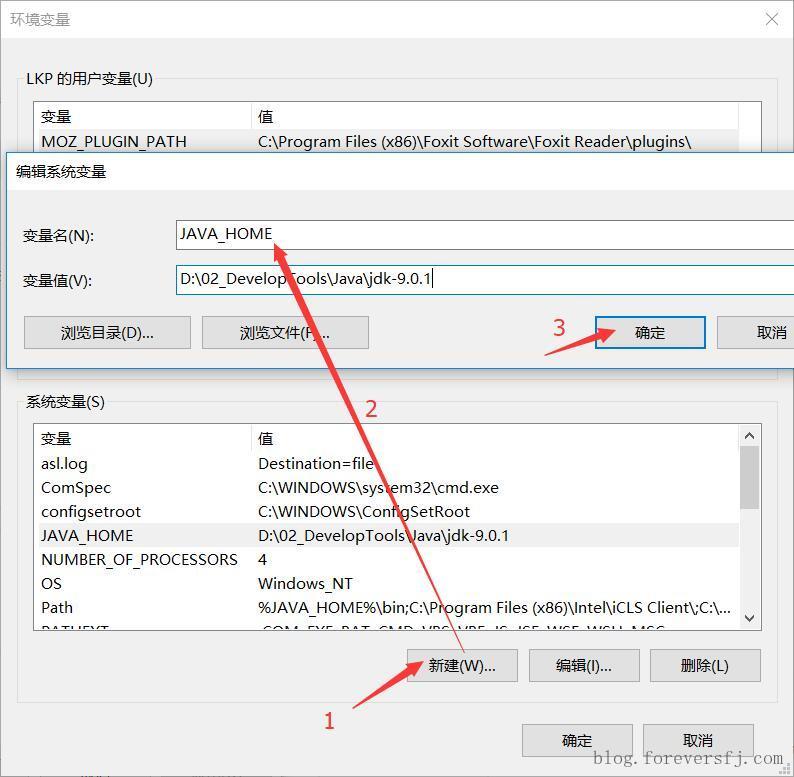
- 选中
Path环境变量,双击或者点击编辑
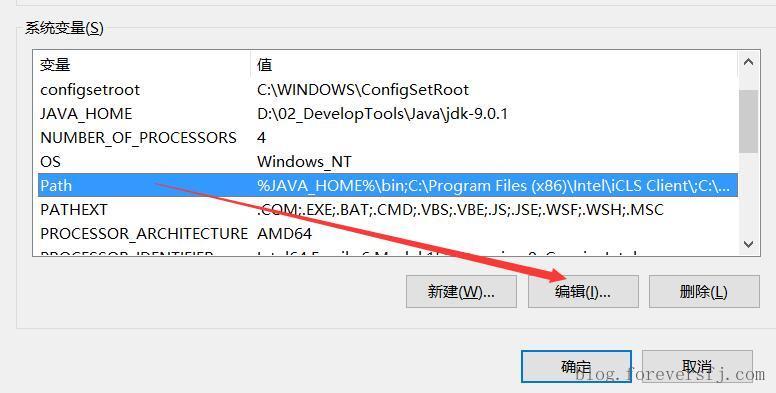
- 点击新建,键入
%JAVA_HOME%\bin,必须是英文格式。选中该行,上移到最上方,点击确定。

- 环境变量配置完成,重新开启DOS命令行,在任意目录下输入
javac命令。
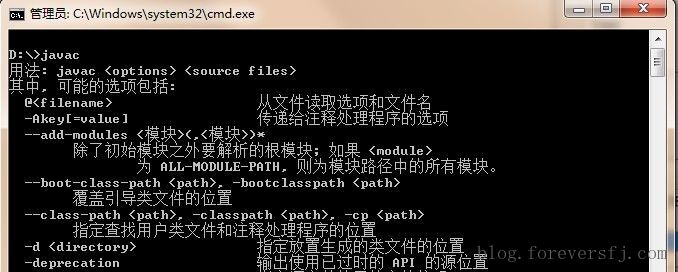
本文标题:第一部分 第二章 Java语言开发环境搭建
文章作者:foreverSFJ
发布时间:2019-06-10 19:31:59
最后更新:2019-06-10 19:31:59
原始链接:Notes/Java/Basic/Part01/02.Java语言开发环境搭建.html
版权声明:本博客所有文章除特别声明外,均采用 CC BY-NC-ND 4.0 许可协议。转载请注明出处!
分享
